手机已经成为我们日常生活中不可或缺的工具之一,而随着手机存储空间的不断扩充,我们经常会遇到一个问题,即如何管理和同步手机上的各种文件和数据。为了解决这一问题,手机百度网盘同步空间应运而生。通过设置同步空间,我们可以方便地将手机上的文件同步到百度网盘中,实现文件的备份和随时随地的访问。接下来我们将详细介绍手机百度网盘同步空间的设置步骤,让您轻松掌握这一功能。
手机百度网盘同步空间设置步骤
具体方法:
1.打开全部工具
打开手机百度网盘首页,点击【全部工具】。
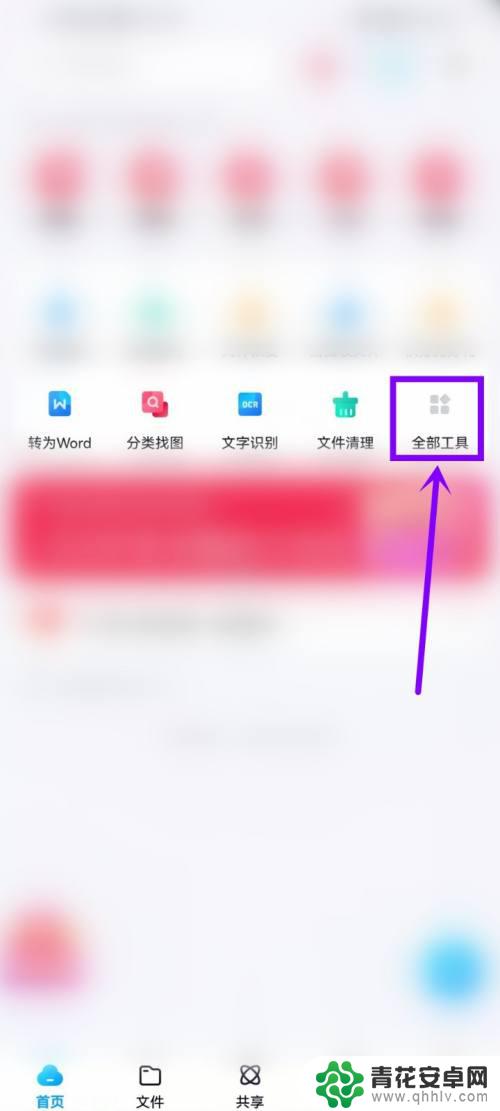
2.打开同步空间
点击【同步空间】。
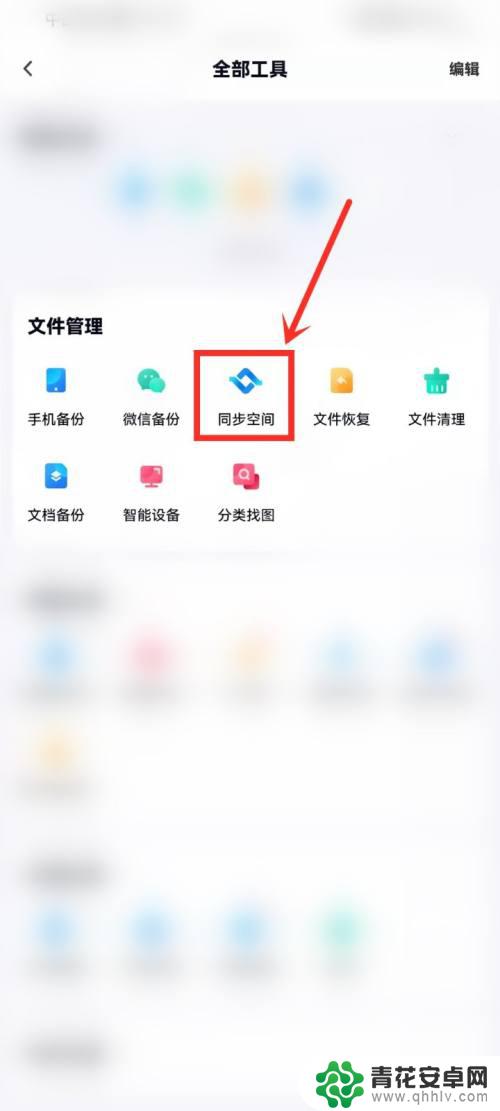
3.打开文件
选择要编辑的文件,点击进入。
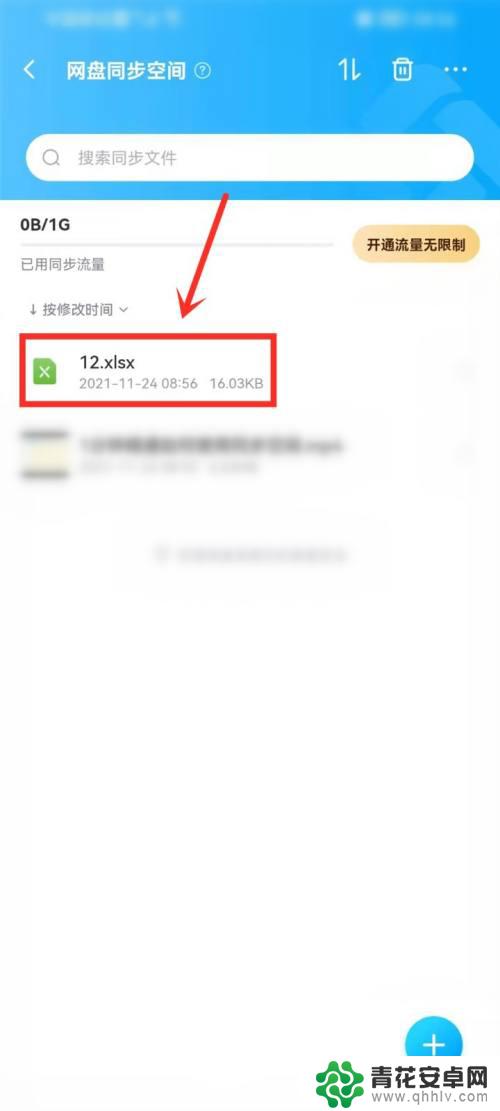
4.进入文件编辑
点击底部【编辑】。
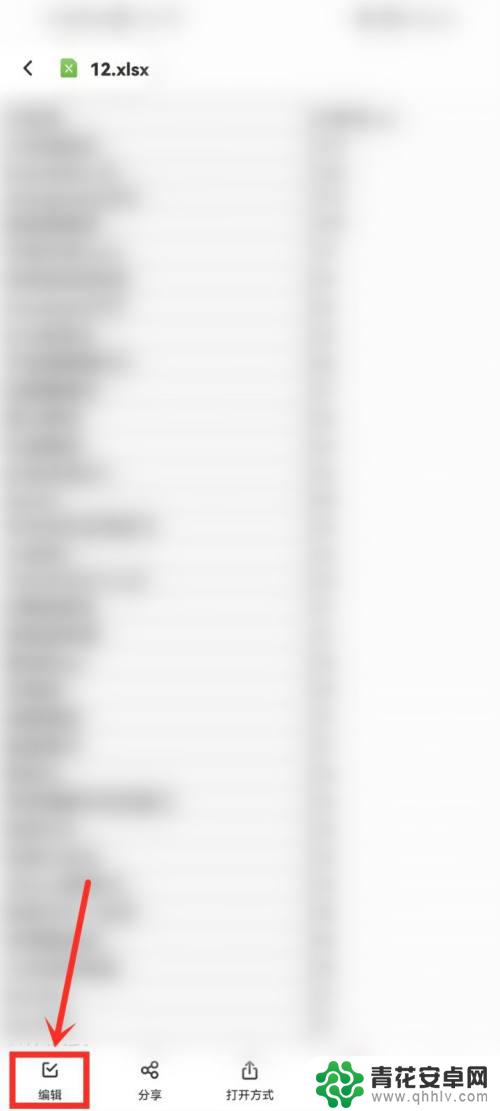
5.打开百度帐号授权
点击【授权】。
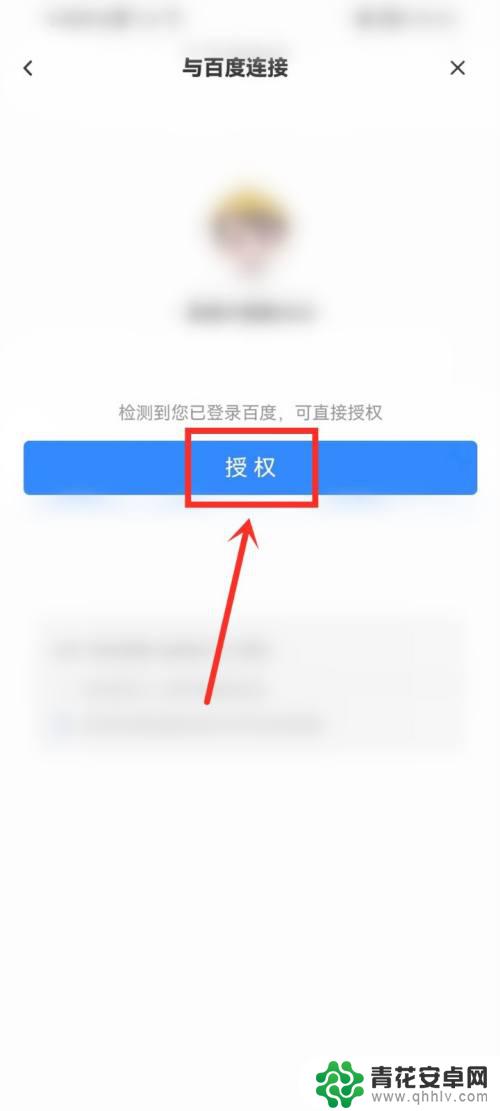
6.打开菜单
文件编辑完成后,点击右上角【三横】。
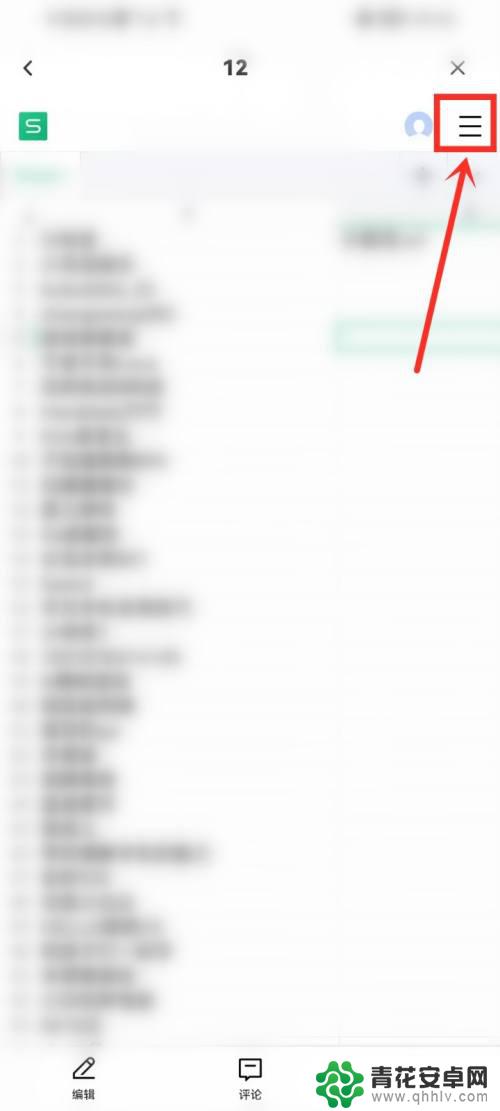
7.保存文件修改
在弹出的菜单中点击【保存版本】即可。
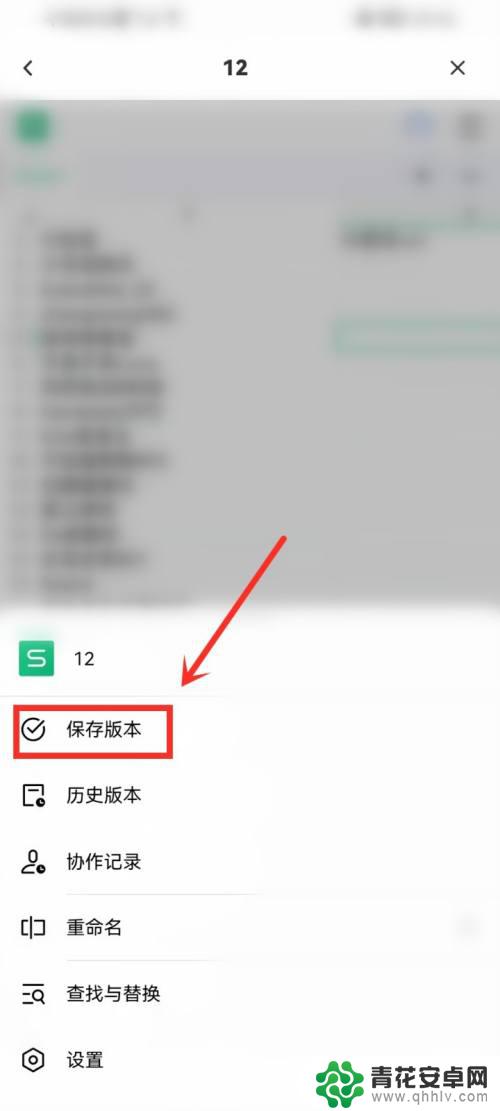
以上就是设置同步空间手机的全部内容,如果你遇到了这个问题,可以尝试按照我提供的方法来解决,希望对大家有所帮助。










